Вам интересно, как добавить видеослайдер на свой сайт WordPress?
Если вы видите высокий показатель отказов, возможно, ваш сайт скучный или плохо спроектирован. Видео-слайдеры — хороший способ оживить вашу домашнюю страницу или любую другую страницу вашего сайта и привлечь внимание посетителей.
В этой статье мы покажем вам, как легко создать видеослайдер в WordPress.
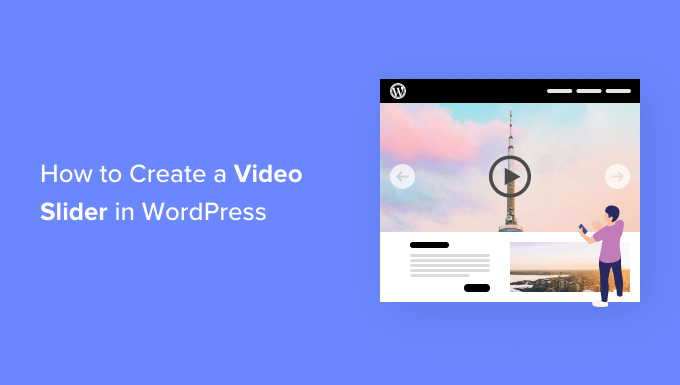
Содержание
Зачем использовать видеослайдер в WordPress?
Изображения — это здорово, но видео еще лучше, поскольку они делают ваш сайт WordPress более привлекательным. Первое впечатление имеет значение, и от него может зависеть, останется ли посетитель, чтобы оценить ваши продукты и услуги, или уйдет, чтобы никогда не вернуться.
Кроме того, вы также можете использовать видео для демонстрации демонстраций продуктов, обзоров или другого рекламного контента.
Например, веб-сайт недвижимости может показывать виртуальные обходы объектов недвижимости. Туристические веб-сайты могут отображать рекомендации отелей, туристические направления и интересные впечатления от туров, чтобы привлечь потенциальных клиентов.
Видео-слайдер — это слайдер, который содержит только видео, а не статические изображения.
Вот несколько потенциальных способов использования видеослайдеров для вашего бизнеса:
- Создайте специальный слайдер с короткими отзывами довольных клиентов.
- Поделитесь видео с подробными практическими примерами.
- Покажите обзоры продуктов или услуг.
- Продемонстрируйте различные функции продукта и то, как они работают.
С учетом вышесказанного, давайте рассмотрим, как можно легко создавать видеослайдеры в WordPress, чтобы привлечь свою аудиторию.
Добавление видео слайдера на ваш сайт WordPress
Самый лучший и простой способ добавить видеослайдеры на ваш сайт — использовать плагин.
Мы рекомендуем Монолог потому что это лучший плагин слайдера WordPress на рынке. В то время как большинство плагинов-слайдеров WordPress замедляют работу вашего сайта, Soliloquy работает очень быстро и не влияет на время загрузки вашей страницы.
Кроме того, Soliloquy поддерживает YouTube, Vimeo и Wistia, поэтому вы можете просто ввести URL-адрес видео, если оно уже опубликовано.
Он адаптирован для мобильных устройств, поэтому вы можете использовать его для создания слайдов, которые будут работать на любом устройстве и размере экрана. Наконец, он позволяет использовать несколько типов слайдов, поэтому вы также можете добавлять видео, изображения и контент.
Первое, что вам нужно сделать, это установить и активировать плагин Soliloquy. Для получения более подробной информации об установке прочтите нашу публикацию о том, как установить плагин WordPress.
Примечание: Существует также бесплатный плагин монолога который позволяет создавать видео слайдеры. Однако мы будем использовать Плагин Soliloquy Pro для нашего руководства, поскольку он имеет встроенную поддержку YouTube, Vimeo и Wista, а также дополнительные настройки управления видео.
После активации просто зайдите в Монолог » Добавить новое.
Далее вам нужно дать название новому видео-слайдеру. Затем нажмите кнопку с надписью «Выбрать файлы из других источников».
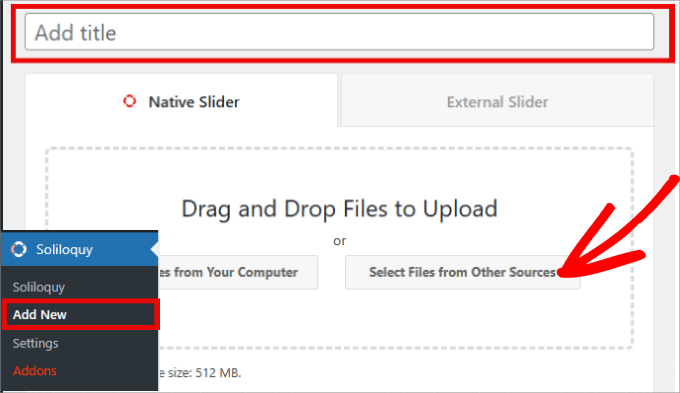
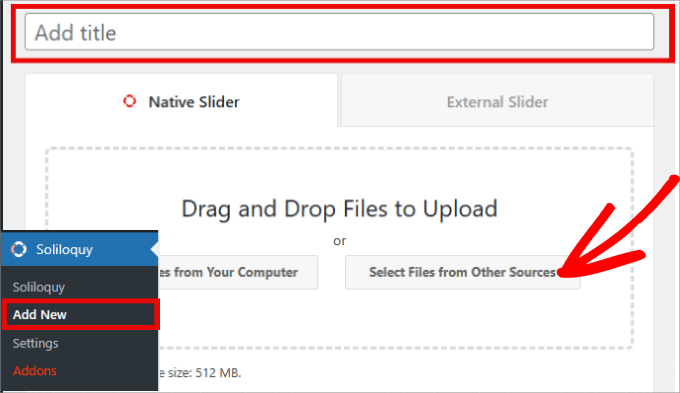
Soliloquy также дает вам возможность загружать видео напрямую, но мы не рекомендуем этого делать. Для получения более подробной информации вы можете прочитать наше руководство о том, почему никогда не следует загружать видео в WordPress.
Появится всплывающее окно, в котором вам нужно нажать на опцию «Вставить видеослайд».
Здесь вам нужно будет добавить заголовок, URL-адрес видео, подпись и альтернативный текст видео.
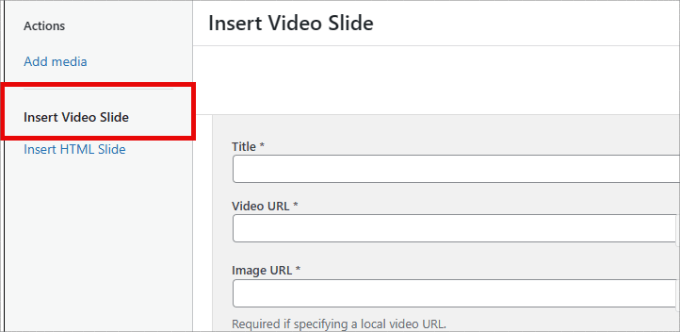
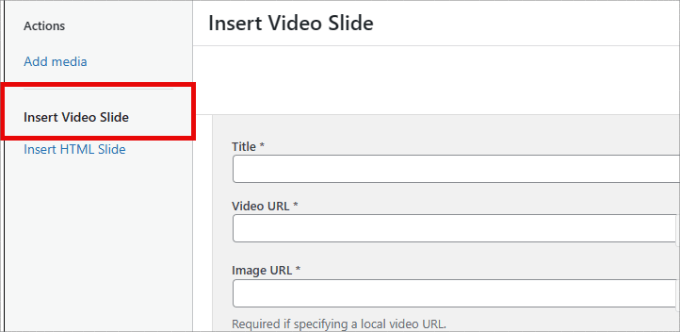
Введите все детали на основе вашего видео.
В поле URL-адрес изображения вам также необходимо будет указать изображение-заполнитель для видео. Это изображение будет использоваться, когда видео не воспроизводится. Кроме того, это помогает улучшить производительность WordPress, поскольку видео загружается только тогда, когда пользователь нажимает на него.
Затем в поле URL-адрес видео вы можете найти URL-адрес видео в своей медиатеке или непосредственно на видеохостинге, например YouTube.
Примечание: Лучше загрузить видео на видеохостинг, так как загрузка его в библиотеку WordPress может ухудшить производительность WordPress. К счастью, Soliloquy поддерживает YouTube, Vimeo и Wistia.
У вас также есть возможность добавить подпись к видео. Попробуйте написать что-нибудь интересное, описывающее, чего люди могут ожидать, когда нажмут кнопку «Играть».
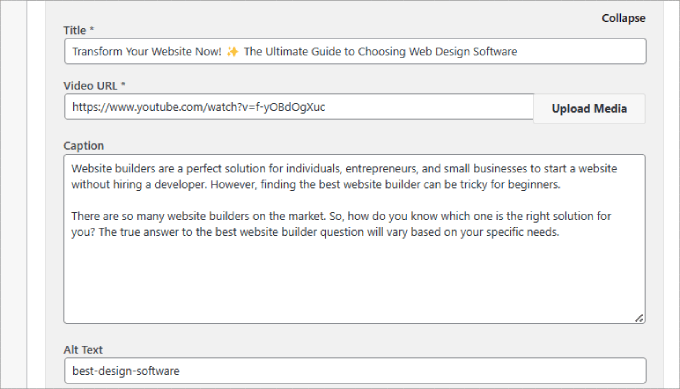
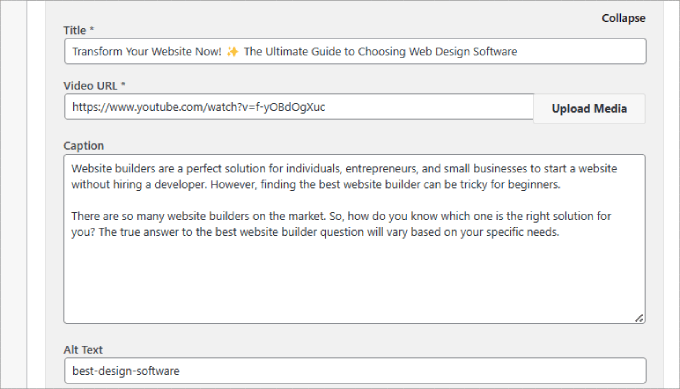
Если вы хотите добавить еще один видеослайд, просто нажмите кнопку «Добавить еще один видеослайд».
Оттуда вам нужно будет загрузить заголовок, URL-адрес видео, URL-адрес изображения, подпись и альтернативный текст следующего видео.
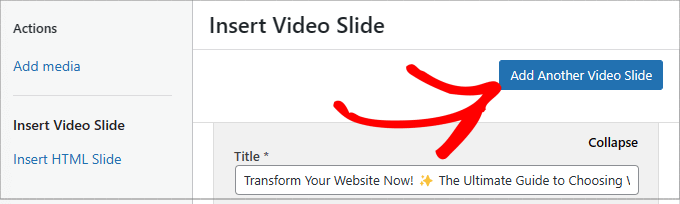
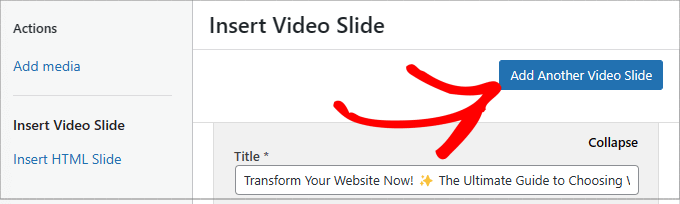
Повторите процедуру для всех видеослайдов, которые вы хотите добавить.
Закончив добавление видеослайдов, просто нажмите кнопку «Вставить в слайдер».
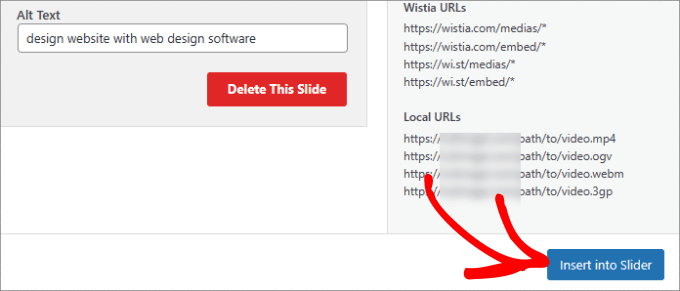
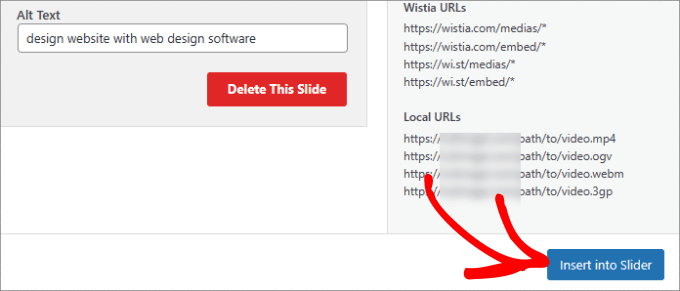
Ваши видеослайды появятся на новом экране слайдов следующим образом.
Если вам нужно внести в них изменения, вы всегда можете нажать на значок карандаша, чтобы внести изменения в видео, или нажать на зеленый значок «Активно», чтобы сделать видео неактивным.
Отсюда вы можете перейти на вкладку «Конфигурация», где вы можете настроить внешний вид слайдера видео.
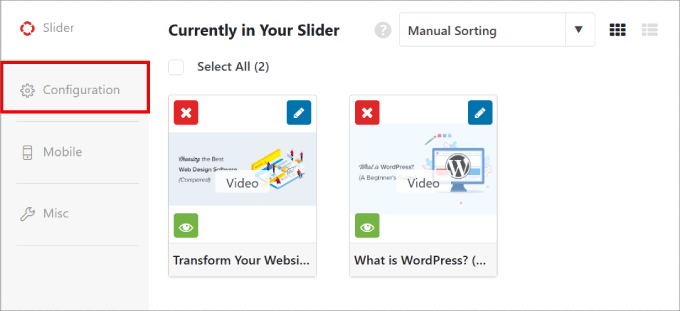
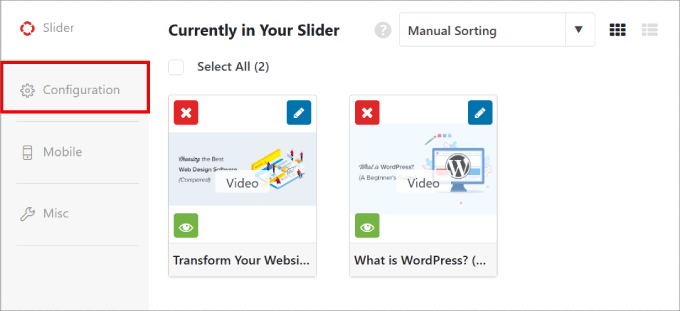
На этом экране есть множество настроек, которые вы можете переключать. Например, вы можете изменить размеры слайда в соответствии с вашим веб-дизайном.
Или вы можете настроить положение ползунка и заголовка так, чтобы они соответствовали другим элементам на вашей странице.
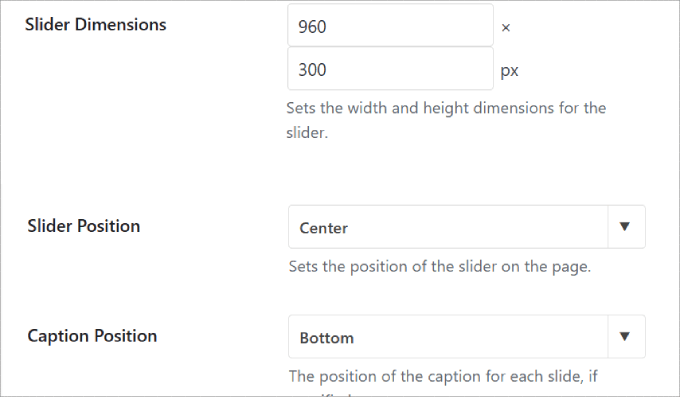
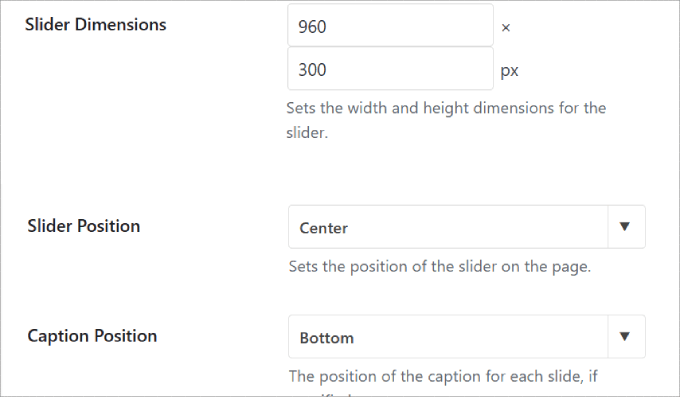
Еще один вариант, который вы можете рассмотреть, — разрешить ли автозапуск видео.
Вы можете настроить автоматическое воспроизведение видеослайда, когда посетитель заходит на страницу, чтобы он был вынужден просмотреть ваш контент. Имейте в виду, что это может замедлить скорость страницы, поскольку браузер также должен загружать видео.
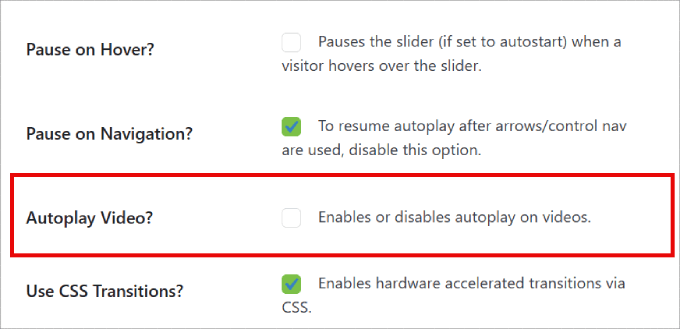
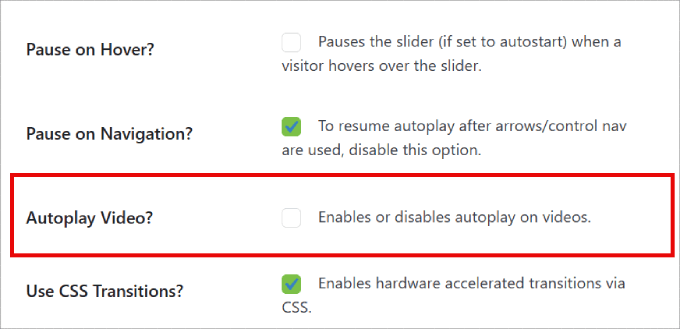
Плюс Soliloquy в том, что плагин также может оптимизировать ваш видеослайдер для мобильных устройств.
Перейдите на вкладку «Мобильный». Вы можете создавать изображения слайдеров для мобильных устройств и отображать подписи, чтобы люди знали, что они будут смотреть, прежде чем нажать кнопку воспроизведения.
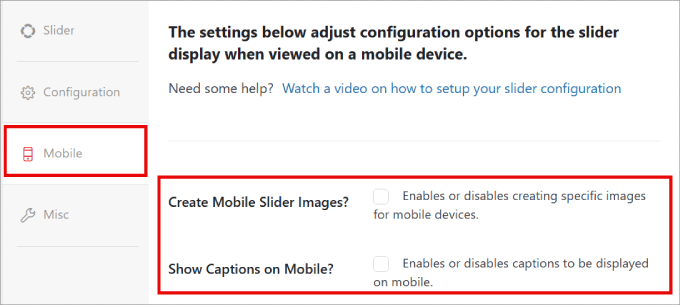
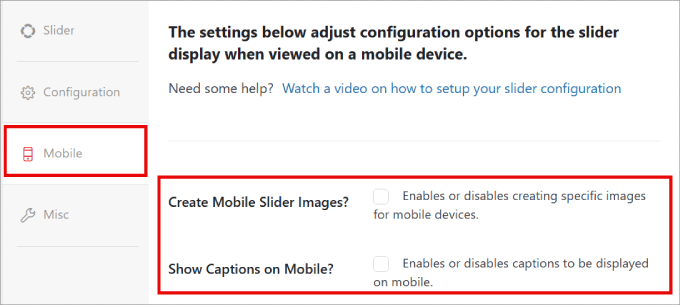
Теперь вы готовы добавить слайдер в свой блог или на веб-сайт WordPress.
Идите вперед и нажмите кнопку «Опубликовать» на правой боковой панели.
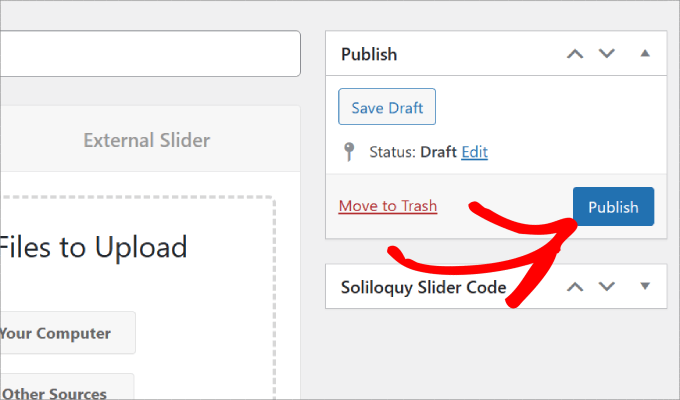
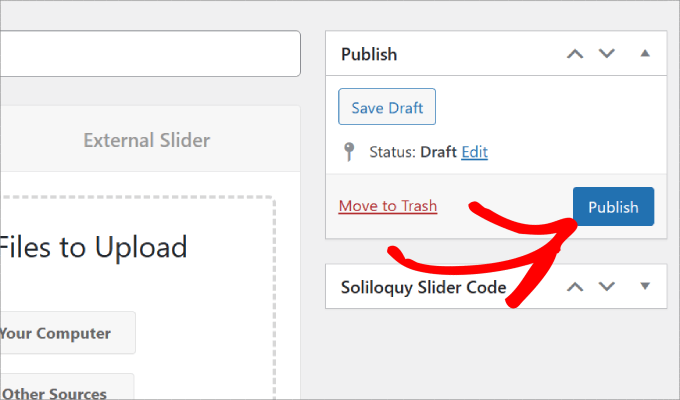
Отображение видео слайдера в WordPress
Чтобы встроить слайдер, просто создайте или отредактируйте публикацию/страницу, на которой вы хотите отобразить слайдер.
Находясь в редакторе WordPress, нажмите кнопку «+». Затем добавьте блок «Монолог» на свою страницу.
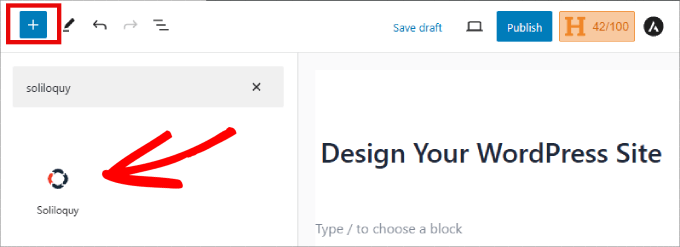
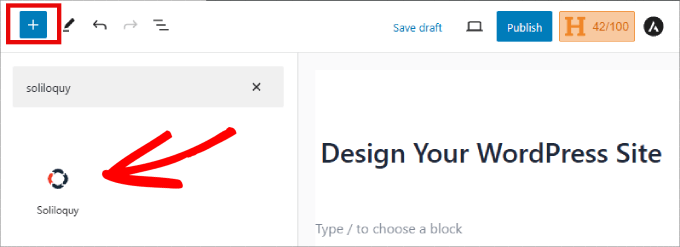
Выберите только что созданный слайдер видео из виджета «Монолог», чтобы вставить его на свою страницу.
Затем нажмите кнопку «Опубликовать» или «Обновить» вверху.
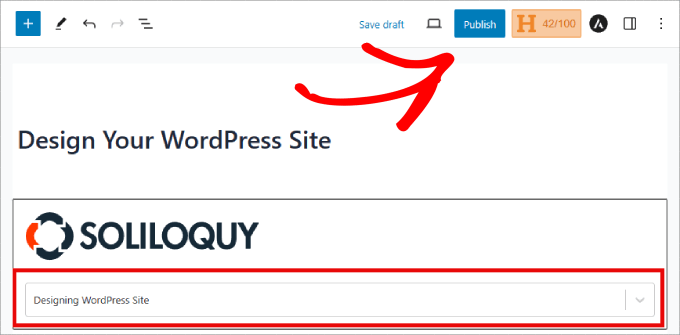
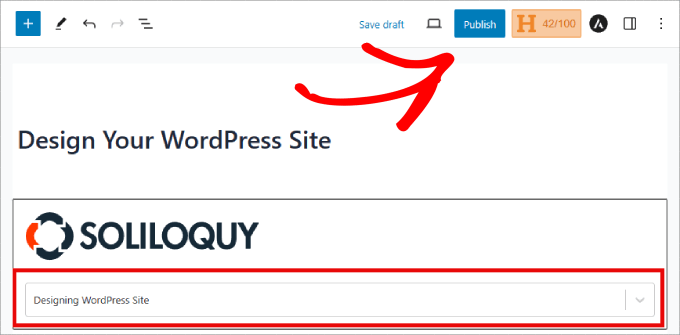
Вот и все. Теперь вы можете просмотреть свою публикацию, чтобы увидеть видеослайды в действии.
Вот как это должно выглядеть:
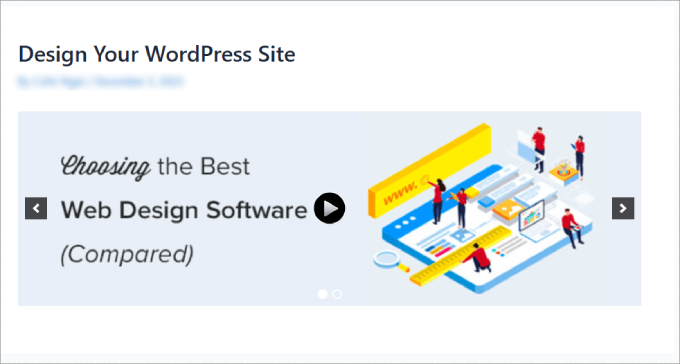
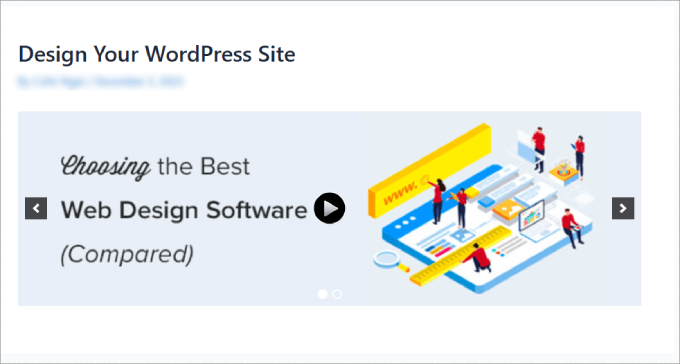
Если вы все еще используете классический редактор WordPress, вы также можете добавить видеослайдер на любую страницу или запись WordPress.
Вам нужно будет скопировать шорткод, расположенный на странице монолога, где хранятся все ваши видеослайдеры. Затем просто вставьте этот шорткод в свой контент.
Для получения дополнительной информации вы можете ознакомиться с нашим руководством о том, как вставить шорткод в WordPress.
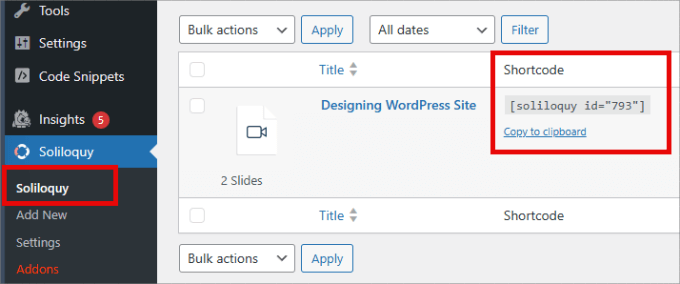
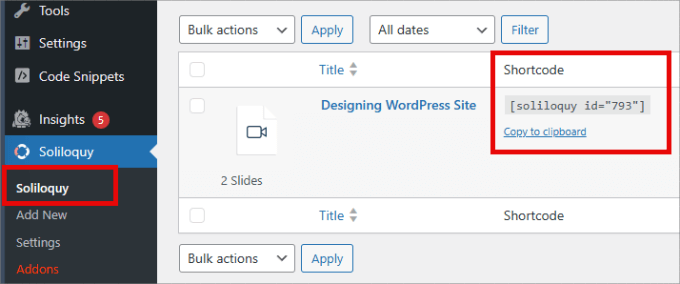
Бонус: добавление слайдера избранного контента в WordPress
Помимо добавления слайдеров видео на ваш веб-сайт, вы также можете добавить слайдер избранного контента на свои страницы WordPress.
Помимо демонстрации своих лучших сообщений в блоге, вы можете добавить слайдеры избранного контента для выделения избранных продуктов из вашего интернет-магазина, обмена обзорами, демонстрации элементов портфолио или отображения популярных категорий.
В отличие от слайдеров видео, слайдер избранного контента может отображать на слайде комбинацию изображений и ссылок.
Все, что вам нужно сделать, это установить «Дополнение к избранному контенту» в Soliloquy.
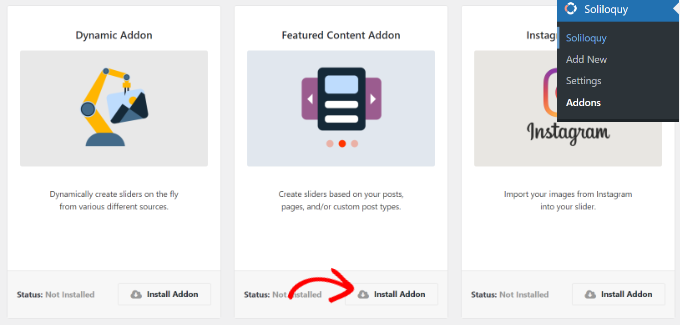
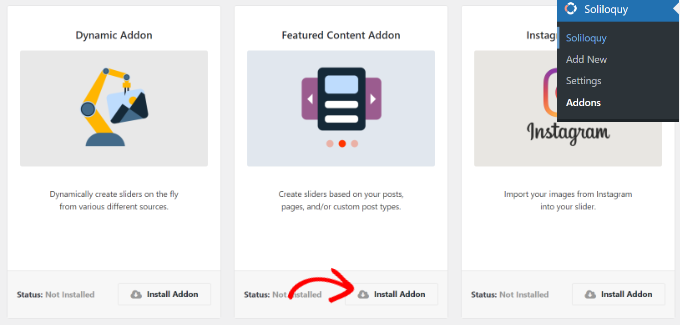
Затем добавьте содержимое, ссылки и описания ваших мультимедийных файлов, аналогично тому, как вы это делали с видео-слайдером.
Чтобы получить более подробное руководство, просто прочтите нашу публикацию в блоге о том, как правильно добавить слайдер избранного контента в WordPress.
Мы надеемся, что эта статья помогла вам добавить слайдеры видео в WordPress с помощью Soliloquy. Вы также можете ознакомиться с нашим списком лучших видеохостингов для блоггеров, маркетологов и бизнеса или с нашим руководством по оптимизации видео для вашего веб-сайта WordPress.
Если вам понравилась эта статья, то подписывайтесь на нашу рассылку YouTube канал для видеоуроков по WordPress. Вы также можете найти нас на Твиттер и Фейсбук.

